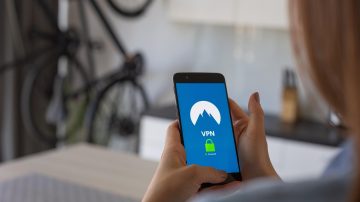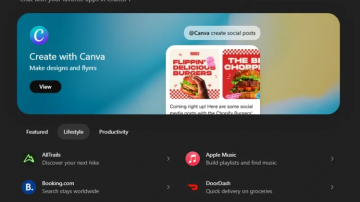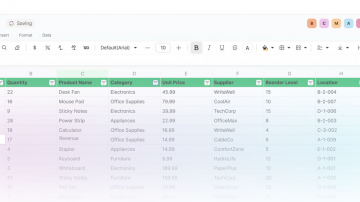Microsoft 365: Kje najdem vse dokumente in datoteke v skupni rabi?
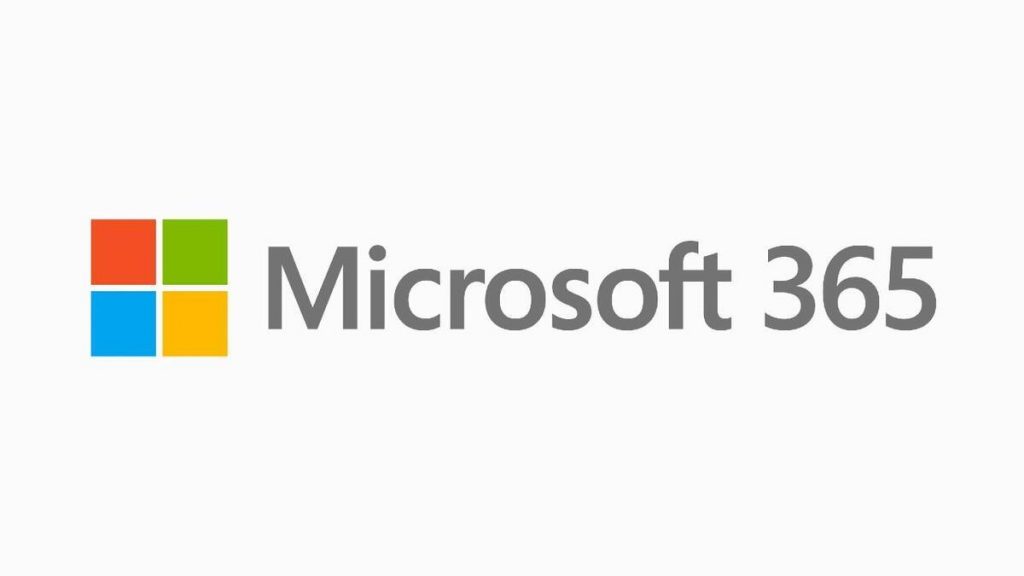
V tokratnem članku o novih lastnostih okolja Microsoft 365 vam predstavljamo še eno uporabno lastnost okolja, s katero boste postali bolje organizirani, vaše delo pa bo potekalo še učinkoviteje.
Uporabniki orodij M365 lahko dodajamo bližnjice do map v skupni rabi (ki se nahajajo v knjižnicah v skupni rabi na OneDrive-u in v SharePoint-u) ter do teh bližnjic dostopamo neposredno iz svojega OneDrive-a.
Uporabniki lahko dodajamo bližnjico do katere koli mape v skupni rabi iz razdelka “Skupna raba z mano” ali iz knjižnic v skupni rabi v storitvi OneDrive ali v SharePoint.
Kje so že tiste datoteke, ki so v skupni rabi z mano?
Za začetek je pomembno, da se naučite, kje lahko najdete in vidite vse datoteke, ki so enkrat bile deljene z vami. Najprej se prijavite v spletno različico OneDrive-a. Na levi strani kliknite povezavo “Skupna raba” in nato “Skupna raba z vami”.
Med datotekami, ki so prikazane v skupni rabi, dvokliknite ikono tiste mape, ki jo želite sinhronizirati v Windows Raziskovalca (v mojem primeru se ta mapa imenuje “V skupni rabi”). Mapa se bo odprla v novem zavihku brskalnika in v menijski vrstici boste videli možnost “Sinhronizacija”. Kliknite nanjo in mapa v skupni rabi bo zdaj vidna v Windows Raziskovalcu.
Kako dodate bližnjico mape v skupni rabi v OneDrive?
1. Vpišite se v spletno različico Microsoft 365 in iz menija vseh aplikacij – levo zgoraj (9 pikic) – izberite “OneDrive”.
2. V podoknu za krmarjenje na levi strani izberite “V skupni rabi” → “V skupni rabi z mano”.
3. Poiščite mapo, ki jo želite dodati in kliknite na potrditveno polje pred njo, da jo izberete. Ker ta funkcija za posamično datoteko ni omogočena, morate nujno izbrati mapo. Če bi želeli v Windows raziskovalcu videti neko datoteko, jo najprej postavite v mapo.
4. Desno od imena mape kliknite na tropičje in iz spustnega seznam izberite “Dodaj bližnjico do mojih datotek”.
Potem ko dodate bližnjico, se bo ta v vašem OneDrive-u prikazala kot mapa z ikono povezave.
Informacije o lastniku mape bodo vidne v stolpcu “Skupna raba”, s čimer se bodo razlikovale od vaše lastne vsebine.
Uporabniki do teh OneDrive bližnjic lahko dostopate podobno, kot dostopate sedaj do lastnih OneDrive vsebin. Vidne bodo v vseh napravah. Če boste izgubili dostop do bližnjice, boste opazili napako »Dostop zavrnjen« in boste pozvani k odstranitvi.
Prijavi napako v članku